HTML
什么是HTML?
HTML 是用来描述网页的一种语言。
- HTML 指的是超文本标记语言: HyperText Markup Language
- HTML 不是一种编程语言,而是一种标记语言
- 标记语言是一套标记标签 (markup tag)
- HTML 使用标记标签来描述网页
- HTML 文档包含了HTML 标签及文本内容
- HTML文档也叫做 web 页面
基本构成
HTML 元素
HTML 标记标签通常被称为 HTML 标签 (HTML tag)。
- HTML 标签是由尖括号包围的关键词,比如 <html>
- HTML 标签通常是成对出现的,比如 <b> 和 </b>
- 标签对中的第一个标签是开始标签,第二个标签是结束标签
- 开始和结束标签也被称为开放标签和闭合标签
"HTML 标签" 和 "HTML 元素" 通常都是描述同样的意思.
但是严格来讲, 一个 HTML 元素包含了开始标签与结束标签,如下实例:
eg.HTML 元素:
<p>这是一个段落。</p>
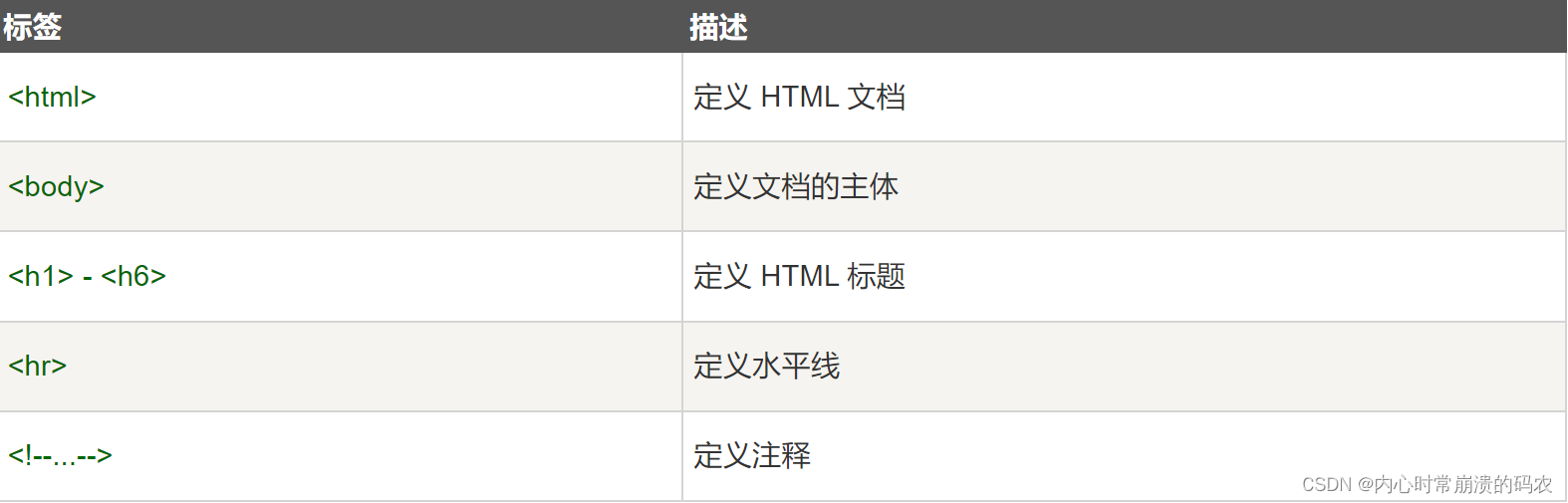
- <!DOCTYPE html> 声明为 HTML5 文档 <!DOCTYPE>声明有助于浏览器中正确显示网页。网络上有很多不同的文件,如果能够正确声明HTML的版本,浏览器就能正确显示网页内容。doctype 声明是不区分大小写的
- <html> 元素是 HTML 页面的根元素
- <head> 元素包含了文档的元(meta)数据,如 <meta charset="utf-8"> 定义网页编码格式为 utf-8。目前在大部分浏览器中,直接输出中文会出现中文乱码的情况,这时候我们就需要在头部将字符声明为 UTF-8 或 GBK。
- <title> 元素描述了文档的标题
- <body> 元素包含了可见的页面内容
- <h1> 元素定义一个大标题
- <p> 元素定义一个段落
注:在浏览器的页面上使用键盘上的 F12 按键开启调试模式,就可以看到组成标签。
只有 <body> 区域 (白色部分) 才会在浏览器中显示。
HTML 标题
标题(Heading)是通过 <h1> - <h6> 标签进行定义的。
<h1> 定义最大的标题。 <h6> 定义最小的标题。
请确保将 HTML 标题 标签只用于标题。不要仅仅是为了生成粗体或大号的文本而使用标题。
HTML 水平线
<hr> 标签在 HTML 页面中创建水平线。
hr 元素可用于分隔内容。
<p>这是一个段落。</p> <hr> <p>这是一个段落。</p> <hr> <p>这是一个段落。</p>运行结果:
HTML 链接
HTML 链接是通过标签 <a> 来定义的。eg.
<a href="https://www.runoob.com">这是一个链接</a>默认情况下,链接将以以下形式出现在浏览器中:
- 一个未访问过的链接显示为蓝色字体并带有下划线。
- 访问过的链接显示为紫色并带有下划线。
- 点击链接时,链接显示为红色并带有下划线。
注意:如果为这些超链接设置了 CSS 样式,展示样式会根据 CSS 的设定而显示。
<a>元素:创建链接的主要HTML元素是<a>(锚)元素。<a>元素具有以下属性:
href:指定链接目标的URL,这是链接的最重要属性。可以是另一个网页的URL、文件的URL或其他资源的URL。target(可选):指定链接如何在浏览器中打开。常见的值包括_blank(在新标签或窗口中打开链接)和_self(在当前标签或窗口中打开链接)。title(可选):提供链接的额外信息,通常在鼠标悬停在链接上时显示为工具提示。rel(可选):指定与链接目标的关系,如 nofollow、noopener 等。分类:
文本链接:最常见的链接类型是文本链接,它使用 <a> 元素将一段文本转化为可点击的链接,例如:
<a href="https://www.example.com">访问示例网站</a>图像链接:您还可以使用图像作为链接。在这种情况下,<a> 元素包围着 <img> 元素。例如:
<a href="https://www.example.com"> <img src="example.jpg" alt="示例图片"> </a>锚点链接:除了链接到其他网页外,您还可以在同一页面内创建内部链接,这称为锚点链接。要创建锚点链接,需要在目标位置使用 <a> 元素定义一个标记,并使用#符号引用该标记。例如:
<a href="#section2">跳转到第二部分</a> <!-- 在页面中的某个位置 --> <a name="section2"></a>下载链接:如果您希望链接用于下载文件而不是导航到另一个网页,可以使用 download 属性。例如:
<a href="document.pdf" download>下载文档</a>
HTML 链接 - target 属性
使用 target 属性,你可以定义被链接的文档在何处显示。
<a href="https://www.runoob.com/" target="_blank" rel="noopener noreferrer">访问菜鸟教程!</a>target="_blank"——会在新窗口打开文档
HTML 链接- id 属性
id 属性可用于创建一个 HTML 文档书签。
提示: 书签不会以任何特殊方式显示,即在 HTML 页面中是不显示的,所以对于读者来说是隐藏的。
HTML 图像
HTML 图像是通过标签 <img> 来定义的。eg.
<img src="/images/logo.png" width="258" height="39" />
HTML 注释
注释写法如下:
<!-- 这是一个注释 -->
HTML 元素语法
- HTML 元素以开始标签起始
- HTML 元素以结束标签终止,不要忘记结束标签
- 元素的内容是开始标签与结束标签之间的内容
- 某些 HTML 元素具有空内容(empty content)
- 空元素在开始标签中进行关闭(以开始标签的结束而结束)
- 大多数 HTML 元素可拥有属性
使用小写标签
HTML 标签对大小写不敏感:<P> 等同于 <p>。许多网站都使用大写的 HTML 标签。万维网联盟(W3C)在 HTML 4 中推荐使用小写,而在未来 (X)HTML 版本中强制使用小写。
HTML 空元素
- 没有内容的 HTML 元素被称为空元素。空元素是在开始标签中关闭的。
- <br> 就是没有关闭标签的空元素(<br> 标签定义换行)。
- 在 XHTML、XML 以及未来版本的 HTML 中,所有元素都必须被关闭。
- 在开始标签中添加斜杠,比如 <br />,是关闭空元素的正确方法,HTML、XHTML 和 XML 都接受这种方式。
- 即使 <br> 在所有浏览器中都是有效的,但使用 <br /> 其实是更长远的保障。
- 如果希望在不产生一个新段落的情况下进行换行(新行),可用<br>
<p>这个<br>段落<br>演示了分行的效果</p>
HTML头部
HTML <meta> 元素
meta标签描述了一些基本的元数据。
<meta> 标签提供了元数据.元数据也不显示在页面上,但会被浏览器解析。
META 元素通常用于指定网页的描述,关键词,文件的最后修改时间,作者,和其他元数据。
元数据可以使用于浏览器(如何显示内容或重新加载页面),搜索引擎(关键词),或其他Web服务。
<meta> 一般放置于 <head> 区域
HTML <script> 元素
<script>标签用于加载脚本文件,如: JavaScript。
HTML 属性
- HTML 元素可以设置属性
- 属性可以在元素中添加附加信息
- 属性一般描述于开始标签
- 属性总是以名称/值对的形式出现,比如:name="value"。
以下,HTML 链接由 <a> 标签定义。链接的地址在 href 属性中指定:
<a href="http://www.runoob.com">这是一个链接</a>
HTML 属性常用引用属性值
属性值应该始终被包括在引号内。
双引号是最常用的,不过使用单引号也没有问题。
在某些个别的情况下,比如属性值本身就含有双引号,那么您必须使用单引号,例如:
name='John "ShotGun" Nelson'使用小写属性
属性和属性值对大小写不敏感。
不过,万维网联盟在其 HTML 4 推荐标准中推荐小写的属性/属性值。
而新版本的 (X)HTML 要求使用小写属性。
适用于大多数 HTML 元素的属性:

HTML 文本格式化

<!DOCTYPE html> <html> <head> <meta charset="utf-8"> <title>菜鸟教程(runoob.com)</title> </head> <body> <b>加粗文本</b><br><br> <i>斜体文本</i><br><br> <code>电脑自动输出</code><br><br> 这是 <sub> 下标</sub> 和 <sup> 上标</sup> </body> </html>运行结果
HTML CSS
如何使用CSS
CSS 是在 HTML 4 开始使用的,是为了更好的渲染HTML元素而引入的.
CSS 可以通过以下方式添加到HTML中:
- 内联样式- 在HTML元素中使用"style" 属性
- 内部样式表 -在HTML文档头部 <head> 区域使用<style> 元素 来包含CSS
- 外部引用 - 使用外部 CSS 文件
最好的方式是通过外部引用CSS文件.
内联样式
当特殊的样式需要应用到个别元素时,就可以使用内联样式。 使用内联样式的方法是在相关的标签中使用样式属性。样式属性可以包含任何 CSS 属性。以下实例显示出如何改变段落的颜色和左外边距。
实例 - 背景颜色
背景色属性(background-color)定义一个元素的背景颜色:
<body style="background-color:yellow;"> <h2 style="background-color:red;">这是一个标题</h2> <p style="background-color:green;">这是一个段落。</p> </body>
实例 - 字体, 字体颜色 ,字体大小
我们可以使用font-family(字体),color(颜色),和font-size(字体大小)属性来定义字体的样式:
<h1 style="font-family:verdana;">一个标题</h1> <p style="font-family:arial;color:red;font-size:20px;">一个段落。</p>分号隔开
实例 - 文本对齐方式
使用 text-align(文字对齐)属性指定文本的水平与垂直对齐方式:
<h1 style="text-align:center;">居中对齐的标题</h1> <p>这是一个段落。</p>
内部样式表
当单个文件需要特别样式时,就可以使用内部样式表。你可以在<head> 部分通过 <style>标签定义内部样式表:
<head> <style type="text/css"> body {background-color:yellow;} p {color:blue;} </style> </head>
外部样式表
当样式需要被应用到很多页面的时候,外部样式表将是理想的选择。使用外部样式表,你就可以通过更改一个文件来改变整个站点的外观。
<head> <link rel="stylesheet" type="text/css" href="mystyle.css"> </head>
HTML 表单和输入
HTML 表单用于收集用户的输入信息。
HTML 表单表示文档中的一个区域,此区域包含交互控件,将用户收集到的信息发送到 Web 服务器。
HTML 表单通常包含各种输入字段、复选框、单选按钮、下拉列表等元素。
以下是一个简单的HTML表单的例子:
<form>元素用于创建表单,action属性定义了表单数据提交的目标 URL,method属性定义了提交数据的 HTTP 方法(这里使用的是 "post")。<label>元素用于为表单元素添加标签,提高可访问性。<input>元素是最常用的表单元素之一,它可以创建文本输入框、密码框、单选按钮、复选框等。type属性定义了输入框的类型,id属性用于关联<label>元素,name属性用于标识表单字段。<select>元素用于创建下拉列表,而<option>元素用于定义下拉列表中的选项。实例
<form action="/" method="post"> <!-- 文本输入框 --> <label for="name">用户名:</label> <input type="text" id="name" name="name" required> <br> <!-- 密码输入框 --> <label for="password">密码:</label> <input type="password" id="password" name="password" required> <br> <!-- 单选按钮 --> <label>性别:</label> <input type="radio" id="male" name="gender" value="male" checked> <label for="male">男</label> <input type="radio" id="female" name="gender" value="female"> <label for="female">女</label> <br> <!-- 复选框 --> <input type="checkbox" id="subscribe" name="subscribe" checked> <label for="subscribe">订阅推送信息</label> <br> <!-- 下拉列表 --> <label for="country">国家:</label> <select id="country" name="country"> <option value="cn">CN</option> <option value="usa">USA</option> <option value="uk">UK</option> </select> <br> <!-- 提交按钮 --> <input type="submit" value="提交"> </form>
表单是一个包含表单元素的区域。
表单元素是允许用户在表单中输入内容,比如:文本域(textarea)、下拉列表(select)、单选框(radio-buttons)、复选框(checkbox) 等等。
我们可以使用 <form> 标签来创建表单:
输入元素
多数情况下被用到的表单标签是输入标签 <input>。
输入类型是由 type 属性定义。
接下来我们介绍几种常用的输入类型。
文本域(Text Fields)
文本域通过 <input type="text"> 标签来设定,当用户要在表单中键入字母、数字等内容时,就会用到文本域。
<form> First name: <input type="text" name="firstname"><br> Last name: <input type="text" name="lastname"> </form>密码字段
密码字段通过标签 <input type="password"> 来定义:
<form> Password: <input type="password" name="pwd"> </form>单选按钮(Radio Buttons)
<input type="radio"> 标签定义了表单的单选框选项:
<form action=""> <input type="radio" name="sex" value="male">男<br> <input type="radio" name="sex" value="female">女 </form>复选框(Checkboxes)
<input type="checkbox"> 定义了复选框。
复选框可以选取一个或多个选项:
<form> <input type="checkbox" name="vehicle" value="Bike">我喜欢自行车<br> <input type="checkbox" name="vehicle" value="Car">我喜欢小汽车 </form>提交按钮(Submit)
<input type="submit"> 定义了提交按钮。
当用户单击确认按钮时,表单的内容会被传送到服务器。表单的动作属性 action 定义了服务端的文件名。
action 属性会对接收到的用户输入数据进行相关的处理:
<form name="input" action="html_form_action.php" method="get"> Username: <input type="text" name="user"> <input type="submit" value="Submit"> </form>以上实例中有一个 method 属性,它用于定义表单数据的提交方式,可以是以下值:
post:指的是 HTTP POST 方法,表单数据会包含在表单体内然后发送给服务器,用于提交敏感数据,如用户名与密码等。
get:默认值,指的是 HTTP GET 方法,表单数据会附加在 action 属性的 URL 中,并以 ?作为分隔符,一般用于不敏感信息,如分页等。例如:https://www.runoob.com/?page=1,这里的 page=1 就是 get 方法提交的数据。
<!-- 以下表单使用 GET 请求发送数据到当前的 URL,method 默认位 GET。 --> <form> <label>Name: <input name="submitted-name" autocomplete="name"> </label> <button>Save</button> </form> <!-- 以下表单使用 POST 请求发送数据到当前的 URL。 --> <form method="post"> <label>Name: <input name="submitted-name" autocomplete="name"> </label> <button>Save</button> </form> <!-- 表单使用 fieldset, legend, 和 label 标签 --> <form method="post"> <fieldset> <legend>Title</legend> <label><input type="radio" name="radio"> Select me</label> </fieldset> </form>
HTML 字符实体
HTML 中的预留字符必须被替换为字符实体。
一些在键盘上找不到的字符也可以使用字符实体来替换。
HTML 实体
在 HTML 中,某些字符是预留的。
在 HTML 中不能使用小于号(<)和大于号(>),这是因为浏览器会误认为它们是标签。
如果希望正确地显示预留字符,我们必须在 HTML 源代码中使用字符实体(character entities)。 字符实体类似这样:
&entity_name;
或
&#entity_number;
如需显示小于号,我们必须这样写:< 或 < 或 <
提示: 使用实体名而不是数字的好处是,名称易于记忆。不过坏处是,浏览器也许并不支持所有实体名称(对实体数字的支持却很好)。
不间断空格(Non-breaking Space)
HTML 中的常用字符实体是不间断空格( )。
浏览器总是会截短 HTML 页面中的空格。如果您在文本中写 10 个空格,在显示该页面之前,浏览器会删除它们中的 9 个。如需在页面中增加空格的数量,您需要使用 字符实体。
HTML 统一资源定位器(Uniform Resource Locators)
URL 是一个网页地址。
URL可以由字母组成,如"runoob.com",或互联网协议(IP)地址: 192.68.20.50。大多数人进入网站使用网站域名来访问,因为 名字比数字更容易记住。
URL - 统一资源定位器
Web浏览器通过URL从Web服务器请求页面。
当您点击 HTML 页面中的某个链接时,对应的 <a> 标签指向万维网上的一个地址。
一个统一资源定位器(URL) 用于定位万维网上的文档。
一个网页地址实例: HTML 教程 | 菜鸟教程 语法规则:
scheme://host.domain:port/path/filename
说明:
- scheme - 定义因特网服务的类型。最常见的类型是 http
- host - 定义域主机(http 的默认主机是 www)
- domain - 定义因特网域名,比如 runoob.com
- :port - 定义主机上的端口号(http 的默认端口号是 80)
- path - 定义服务器上的路径(如果省略,则文档必须位于网站的根目录中)。
- filename - 定义文档/资源的名称

CSS
什么是 CSS?
- CSS 指层叠样式表 (Cascading Style Sheets)
- 样式定义如何显示 HTML 元素
- 样式通常存储在样式表中
- 把样式添加到 HTML 4.0 中,是为了解决内容与表现分离的问题
- 外部样式表可以极大提高工作效率
- 外部样式表通常存储在 CSS 文件中
- 多个样式定义可层叠为一个
语法
CSS 规则由两个主要的部分构成:选择器,以及一条或多条声明:
选择器通常是您需要改变样式的 HTML 元素。
每条声明由一个属性和一个值组成。
属性(property)是您希望设置的样式属性(style attribute)。每个属性有一个值。属性和值被冒号分开。
CSS声明总是以分号 ; 结束,声明总以大括号 {} 括起来:
p {color:red;text-align:center;}
为了让CSS可读性更强,可以每行只描述一个属性:
p { color:red; text-align:center; }
CSS id 和 class
id 和 class 选择器
如果你要在HTML元素中设置CSS样式,你需要在元素中设置"id" 和 "class"选择器。
id 选择器
id 选择器可以为标有特定 id 的 HTML 元素指定特定的样式。
HTML元素以id属性来设置id选择器,CSS 中 id 选择器以 "#" 来定义。
以下的样式规则应用于元素属性 id="para1":
<!DOCTYPE html> <html> <head> <meta charset="utf-8"> <title>菜鸟教程(runoob.com)</title> <style> #para1 { text-align:center; color:red; } </style> </head> <body> <p id="para1">Hello World!</p> <p>这个段落不受该样式的影响。</p> </body> </html>注意:ID属性不要以数字开头,数字开头的ID在 Mozilla/Firefox 浏览器中不起作用。
class 选择器
class 选择器用于描述一组元素的样式,class 选择器有别于id选择器,class可以在多个元素中使用。
class 选择器在 HTML 中以 class 属性表示, 在 CSS 中,类选择器以一个点 . 号显示:
在以下的例子中,所有拥有 center 类的 HTML 元素均为居中。
<!DOCTYPE html> <html> <head> <meta charset="utf-8"> <title>菜鸟教程(runoob.com)</title> <style> .center { text-align:center; } </style> </head> <body> <h1 class="center">标题居中</h1> <p class="center">段落居中。</p> </body> </html>在以上实例中, 所有的 p 元素使用 class="center" 让该元素的文本居中
类名的第一个字符不能使用数字!
CSS 背景
CSS 背景属性用于定义HTML元素的背景。
CSS 属性定义背景效果:
- background-color
- background-image
- background-repeat
- background-attachment
- background-position
背景颜色
background-color 属性定义了元素的背景颜色.
页面的背景颜色使用在body的选择器中:
body {background-color:#b0c4de;}
CSS中,颜色值通常以以下方式定义:
- 十六进制 - 如:"#ff0000"
- RGB - 如:"rgb(255,0,0)"
- 颜色名称 - 如:"red"
h1 {background-color:#6495ed;} p {background-color:#e0ffff;} div {background-color:#b0c4de;}
CSS 文本格式
颜色设置与背景一样
字型
在CSS中,有两种类型的字体系列名称:
- 通用字体系列 - 拥有相似外观的字体系统组合(如 "Serif" 或 "Monospace")
- 特定字体系列 - 一个特定的字体系列(如 "Times" 或 "Courier")
字体系列
font-family 属性设置文本的字体系列。
font-family 属性应该设置几个字体名称作为一种"后备"机制,如果浏览器不支持第一种字体,他将尝试下一种字体。
注意: 如果字体系列的名称超过一个字,它必须用引号,如Font Family:"宋体"。
多个字体系列是用一个逗号分隔指明:
p{font-family:"Times New Roman", Times, serif;}
字体样式
主要是用于指定斜体文字的字体样式属性。
这个属性有三个值:
- 正常 - 正常显示文本
- 斜体 - 以斜体字显示的文字
- 倾斜的文字 - 文字向一边倾斜(和斜体非常类似,但不太支持)
p.normal {font-style:normal;}//正常
p.italic {font-style:italic;}//斜体
p.oblique {font-style:oblique;}//斜体
字体大小
font-size 属性设置文本的大小。
能否管理文字的大小,在网页设计中是非常重要的。但是,你不能通过调整字体大小使段落看上去像标题,或者使标题看上去像段落。
请务必使用正确的HTML标签,就<h1> - <h6>表示标题和<p>表示段落:
字体大小的值可以是绝对或相对的大小。
绝对大小:
- 设置一个指定大小的文本
- 不允许用户在所有浏览器中改变文本大小
- 确定了输出的物理尺寸时绝对大小很有用
相对大小:
- 相对于周围的元素来设置大小
- 允许用户在浏览器中改变文字大小
如果你不指定一个字体的大小,默认大小和普通文本段落一样,是16像素(16px=1em)。

CSS 提示工具(Tooltip)
实例:
<style>/* Tooltip 容器 */ .tooltip { position: relative; display: inline-block; border-bottom: 1px dotted black; /* 悬停元素上显示点线 */ } /* Tooltip 文本 */ .tooltip .tooltiptext { visibility: hidden; width: 120px; background-color: black; color: #fff; text-align: center; padding: 5px 0; border-radius: 6px; /* 定位 */ position: absolute; z-index: 1; } /* 鼠标移动上去后显示提示框 */ .tooltip:hover .tooltiptext { visibility: visible; }</style> <div class="tooltip">鼠标移动到这 <span class="tooltiptext">提示文本</span> </div>HTML) 使用容器元素 (like <div>) 并添加 "tooltip" 类。在鼠标移动到 <div> 上时显示提示信息。
提示文本放在内联元素上(如 <span>) 并使用class="tooltiptext"。
CSS)tooltip 类使用 position:relative, 提示文本需要设置定位值 position:absolute。 注意: 接下来的实例会显示更多的定位效果。
网页布局
网页布局有很多种方式,一般分为以下几个部分:头部区域、菜单导航区域、内容区域、底部区域。
内容区域
内容区域一般有三种形式:
- 1 列:一般用于移动端
- 2 列:一般用于平板设备
- 3 列:一般用于 PC
CSS !important 规则
CSS 中的 !important 规则用于增加样式的权重。
!important 与优先级无关,但它与最终的结果直接相关,使用一个 !important 规则时,此声明将覆盖任何其他声明。
#myid { background-color: blue; } .myclass { background-color: gray; } p { background-color: red !important; }尽管 ID 选择器和类选择器具有更高的优先级,但三个段落背景颜色都显示为红色,因为 !important 规则会覆盖 background-color 属性。
JavaScript
JavaScript 是 web 开发人员必须学习的 3 门语言中的一门:
- HTML 定义了网页的内容
- CSS 描述了网页的布局
- JavaScript 控制了网页的行为
<script> 标签
如需在 HTML 页面中插入 JavaScript,请使用 <script> 标签。
<script> 和 </script> 会告诉 JavaScript 在何处开始和结束。
<script> 和 </script> 之间的代码行包含了 JavaScript:
直接写入 HTML 输出流
<!DOCTYPE html> <html> <head> <meta charset="utf-8"> <title>菜鸟教程(runoob.com)</title> </head> <body> <p> JavaScript 能够直接写入 HTML 输出流中: </p> <script> document.write("<h1>这是一个标题</h1>"); document.write("<p>这是一个段落。</p>"); </script> </body> </html>只能在 HTML 输出流中使用document.write
如果在文档已加载后使用它(比如在函数中),会覆盖整个文档。
JavaScript 输出
JavaScript 没有任何打印或者输出的函数。
JavaScript 显示数据
JavaScript 可以通过不同的方式来输出数据:
- 使用 window.alert() 弹出警告框。
- 使用 document.write() 方法将内容写到 HTML 文档中。
- 使用 innerHTML 写入到 HTML 元素。
- 使用 console.log() 写入到浏览器的控制台。
JavaScript 语法
JavaScript 字面量
在编程语言中,一般固定值称为字面量,如 3.14。
数字(Number)字面量 可以是整数或者是小数,或者是科学计数(e)。
字符串(String)字面量 可以使用单引号或双引号
数组(Array)字面量 定义一个数组
[40, 100, 1, 5, 25, 10]对象(Object)字面量 定义一个对象
{firstName:"John", lastName:"Doe", age:50, eyeColor:"blue"}函数(Function)字面量 定义一个函数
function myFunction(a, b) { return a * b;}
JavaScript 使用关键字 var 来定义变量, 使用等号来为变量赋值:
var x, lengthx = 5 length = 6变量可以通过变量名访问。在指令式语言中,变量通常是可变的。字面量是一个恒定的值。
JavaScript 数据类型
var length = 16; // Number 通过数字字面量赋值
var points = x * 10; // Number 通过表达式字面量赋值
var lastName = "Johnson"; // String 通过字符串字面量赋值
var cars = ["Saab", "Volvo", "BMW"]; // Array 通过数组字面量赋值
var person = {firstName:"John", lastName:"Doe"}; // Object 通过对象字面量赋值
JavaScript 字母大小写
JavaScript 对大小写是敏感的。
函数 getElementById 与 getElementbyID 是不同的。
同样,变量 myVariable 与 MyVariable 也是不同的。
JavaScript 字符集
JavaScript 使用 Unicode 字符集。
Unicode 覆盖了所有的字符,包含标点等字符。
JavaScript 对象
在 JavaScript中,几乎所有的事物都是对象。
对象定义
你可以使用字符来定义和创建 JavaScript 对象:
var person = {firstName:"John", lastName:"Doe", age:50, eyeColor:"blue"};
定义 JavaScript 对象可以跨越多行,空格跟换行不是必须的
对象属性
可以说 "JavaScript 对象是变量的容器"。
但是,我们通常认为 "JavaScript 对象是键值对的容器"。
键值对通常写法为 name : value (键与值以冒号分割)。
键值对在 JavaScript 对象通常称为 对象属性。
访问对象属性
你可以通过两种方式访问对象属性:
person.lastName;person["lastName"];对象方法
对象的方法定义了一个函数,并作为对象的属性存储。
对象方法通过添加 () 调用 (作为一个函数)。
该实例访问了 person 对象的 fullName() 方法:
name = person.fullName();如果你要访问 person 对象的 fullName 属性,它将作为一个定义函数的字符串返回:
name = person.fullName;
如果使用属性,不添加 (), 它会返回函数的定义
function 是作为一个属性,function()是作为一个方法
创建对象方法
methodName : function() { // 代码 }
JavaScript 函数
JavaScript 函数语法
函数就是包裹在花括号中的代码块,前面使用了关键词 function:
function functionname()
{
// 执行代码
}带有返回值的函数
有时,我们会希望函数将值返回调用它的地方。
通过使用 return 语句就可以实现。
在使用 return 语句时,函数会停止执行,并返回指定的值。
function myFunction()
{
var x=5;
return x;
}局部 JavaScript 变量
在 JavaScript 函数内部声明的变量(使用 var)是局部变量,所以只能在函数内部访问它。(该变量的作用域是局部的)。
您可以在不同的函数中使用名称相同的局部变量,因为只有声明过该变量的函数才能识别出该变量。
只要函数运行完毕,本地变量就会被删除。
全局 JavaScript 变量
在函数外声明的变量是全局变量,网页上的所有脚本和函数都能访问它。
JavaScript 变量的生存期
JavaScript 变量的生命期从它们被声明的时间开始。
局部变量会在函数运行以后被删除。
全局变量会在页面关闭后被删除。
JavaScript 事件
HTML 事件是发生在 HTML 元素上的事情。
当在 HTML 页面中使用 JavaScript 时, JavaScript 可以触发这些事件。

特殊字符
在 JavaScript 中,字符串写在单引号或双引号中。
因为这样,以下实例 JavaScript 无法解析:
"We are the so-called "Vikings" from the north."
字符串 "We are the so-called " 被截断。
如何解决以上的问题呢?可以使用反斜杠 (\) 来转义 "Vikings" 字符串中的双引号,如下:
"We are the so-called \"Vikings\" from the north."
反斜杠是一个转义字符。 转义字符将特殊字符转换为字符串字符:
转义字符 (\) 可以用于转义撇号,换行,引号,等其他特殊字符。
下表中列举了在字符串中可以使用转义字符转义的特殊字符:

字符串属性和方法
原始值字符串,如 "John", 没有属性和方法(因为他们不是对象)。
原始值可以使用 JavaScript 的属性和方法,因为 JavaScript 在执行方法和属性时可以把原始值当作对象。
JavaScript typeof, null, 和 undefined
typeof 操作符
你可以使用 typeof 操作符来检测变量的数据类型。
typeof "John" // 返回 string
typeof 3.14 // 返回 number
typeof false // 返回 boolean
typeof [1,2,3,4] // 返回 object
typeof {name:'John', age:34} // 返回 objectnull
在 JavaScript 中 null 表示 "什么都没有"。
null是一个只有一个值的特殊类型。表示一个空对象引用。
可以设置为 undefined 来清空对象
undefined
在 JavaScript 中, undefined 是一个没有设置值的变量。
typeof 一个没有值的变量会返回 undefined。
任何变量都可以通过设置值为 undefined 来清空。 类型为 undefined.
undefined 和 null 的区别
typeof undefined // undefined typeof null // object null === undefined // false null == undefined // trueull 和 undefined 的值相等,但类型不等:
JavaScript HTML DOM
当网页被加载时,浏览器会创建页面的文档对象模型(Document Object Model)。
通过可编程的对象模型,JavaScript 获得了足够的能力来创建动态的 HTML。
- JavaScript 能够改变页面中的所有 HTML 元素
- JavaScript 能够改变页面中的所有 HTML 属性
- JavaScript 能够改变页面中的所有 CSS 样式
- JavaScript 能够对页面中的所有事件做出反应
查找 HTML 元素
通常,通过 JavaScript,需要操作 HTML 元素。
为了做到这件事情,您必须首先找到该元素。有三种方法来做这件事:
- 通过 id 找到 HTML 元素
- 通过标签名找到 HTML 元素
- 通过类名找到 HTML 元素
通过 id 查找 HTML 元素
在 DOM 中查找 HTML 元素的最简单的方法,是通过使用元素的 id。
var x=document.getElementById("intro");如果找到该元素,则该方法将以对象(在 x 中)的形式返回该元素。
如果未找到该元素,则 x 将包含 null。
通过标签名查找 HTML 元素
本例查找 id="main" 的元素,然后查找 id="main" 元素中的所有 <p> 元素:
var x=document.getElementById("main");var y=x.getElementsByTagName("p");
通过类名找到 HTML 元素
var x=document.getElementsByClassName("intro");改变 HTML 内容
修改 HTML 内容的最简单的方法是使用 innerHTML 属性。
如需改变 HTML 元素的内容,请使用这个语法:
document.getElementById(id).innerHTML=新的 HTML
改变 HTML 属性
如需改变 HTML 元素的属性,请使用这个语法:
document.getElementById(id).attribute=新属性值
改变 HTML 样式
如需改变 HTML 元素的样式,请使用这个语法:
document.getElementById(id).style.property=新样式
JavaScript HTML DOM 事件
对事件做出反应
我们可以在事件发生时执行 JavaScript,比如当用户在 HTML 元素上点击时。
如需在用户点击某个元素时执行代码,请向一个 HTML 事件属性添加 JavaScript 代码:
οnclick=JavaScript
使用 HTML DOM 来分配事件
HTML DOM 允许使用 JavaScript 来向 HTML 元素分配事件:
<script>document.getElementById("myBtn").onclick=function(){displayDate()}; </script>
onload 和 onunload 事件
onload 和 onunload 事件会在用户进入或离开页面时被触发。
onload 事件可用于检测访问者的浏览器类型和浏览器版本,并基于这些信息来加载网页的正确版本。
onload 和 onunload 事件可用于处理 cookie。
addEventListener() 方法
addEventListener() 方法用于向指定元素添加事件句柄。
addEventListener() 方法添加的事件句柄不会覆盖已存在的事件句柄。
document.getElementById("myBtn").addEventListener("click", displayDate);removeEventListener() 方法
你可以使用 removeEventListener() 方法来移除事件的监听。
removeEventListener() 方法移除由 addEventListener() 方法添加的事件句柄:
element.removeEventListener("mousemove", myFunction);语法
element.addEventListener(event, function, useCapture);
第一个参数是事件的类型 (如 "click" 或 "mousedown").
第二个参数是事件触发后调用的函数。
第三个参数是个布尔值用于描述事件是冒泡还是捕获。该参数是可选的。
创建新的 HTML 元素 (节点) - appendChild()
要创建新的 HTML 元素 (节点)需要先创建一个元素,然后在已存在的元素中添加它。
<div id="div1">
<p id="p1">这是一个段落。</p>
<p id="p2">这是另外一个段落。</p>
</div>
<script>
var para = document.createElement("p");
var node = document.createTextNode("这是一个新的段落。");
para.appendChild(node);
var element = document.getElementById("div1");
element.appendChild(para);
</script>创建新的 HTML 元素 (节点) - insertBefore()
如果我们需要将新元素添加到开始位置,可以使用 insertBefore() 方法:
<div id="div1">
<p id="p1">这是一个段落。</p>
<p id="p2">这是另外一个段落。</p>
</div>
<script>
var para = document.createElement("p");
var node = document.createTextNode("这是一个新的段落。");
para.appendChild(node);
var element = document.getElementById("div1");
var child = document.getElementById("p1");
element.insertBefore(para, child);
</script>替换 HTML 元素 - replaceChild()
我们可以使用 replaceChild() 方法来替换 HTML DOM 中的元素。
<div id="div1">
<p id="p1">这是一个段落。</p>
<p id="p2">这是另外一个段落。</p>
</div>
<script>
var para = document.createElement("p");
var node = document.createTextNode("这是一个新的段落。");
para.appendChild(node);
var parent = document.getElementById("div1");
var child = document.getElementById("p1");
parent.replaceChild(para, child);
</script>HTMLCollection 对象
getElementsByTagName() 方法返回 HTMLCollection 对象。
HTMLCollection 对象类似包含 HTML 元素的一个数组。
注意
HTMLCollection 不是一个数组!
HTMLCollection 看起来可能是一个数组,但其实不是。
你可以像数组一样,使用索引来获取元素。
HTMLCollection 无法使用数组的方法: valueOf(), pop(), push(), 或 join() 。
NodeList 对象
NodeList 对象是一个从文档中获取的节点列表 (集合) 。
NodeList 对象类似 HTMLCollection 对象。
一些旧版本浏览器中的方法(如:getElementsByClassName())返回的是 NodeList 对象,而不是 HTMLCollection 对象。
所有浏览器的 childNodes 属性返回的是 NodeList 对象。
大部分浏览器的 querySelectorAll() 返回 NodeList 对象。
HTMLCollection 与 NodeList 的区别
HTMLCollection 是 HTML 元素的集合。
NodeList 是一个文档节点的集合。
NodeList 与 HTMLCollection 有很多类似的地方。
NodeList 与 HTMLCollection 都与数组对象有点类似,可以使用索引 (0, 1, 2, 3, 4, ...) 来获取元素。
NodeList 与 HTMLCollection 都有 length 属性。
HTMLCollection 元素可以通过 name,id 或索引来获取。
NodeList 只能通过索引来获取。
只有 NodeList 对象有包含属性节点和文本节点。













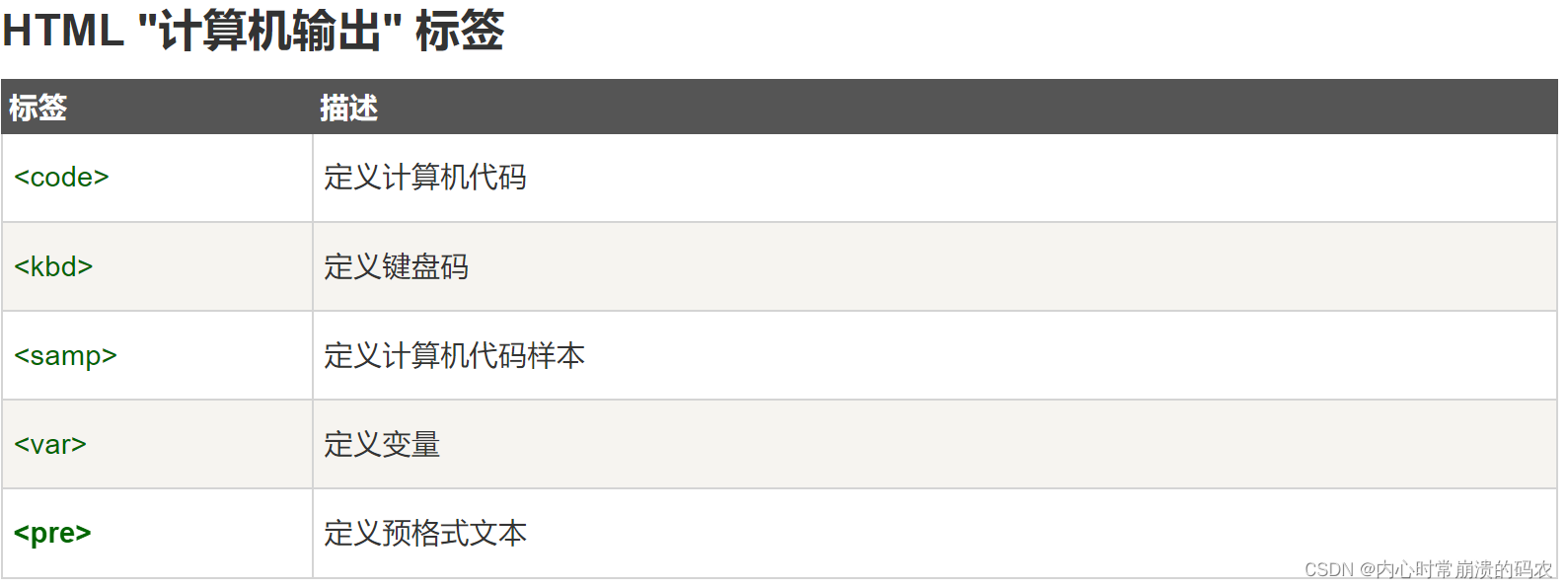

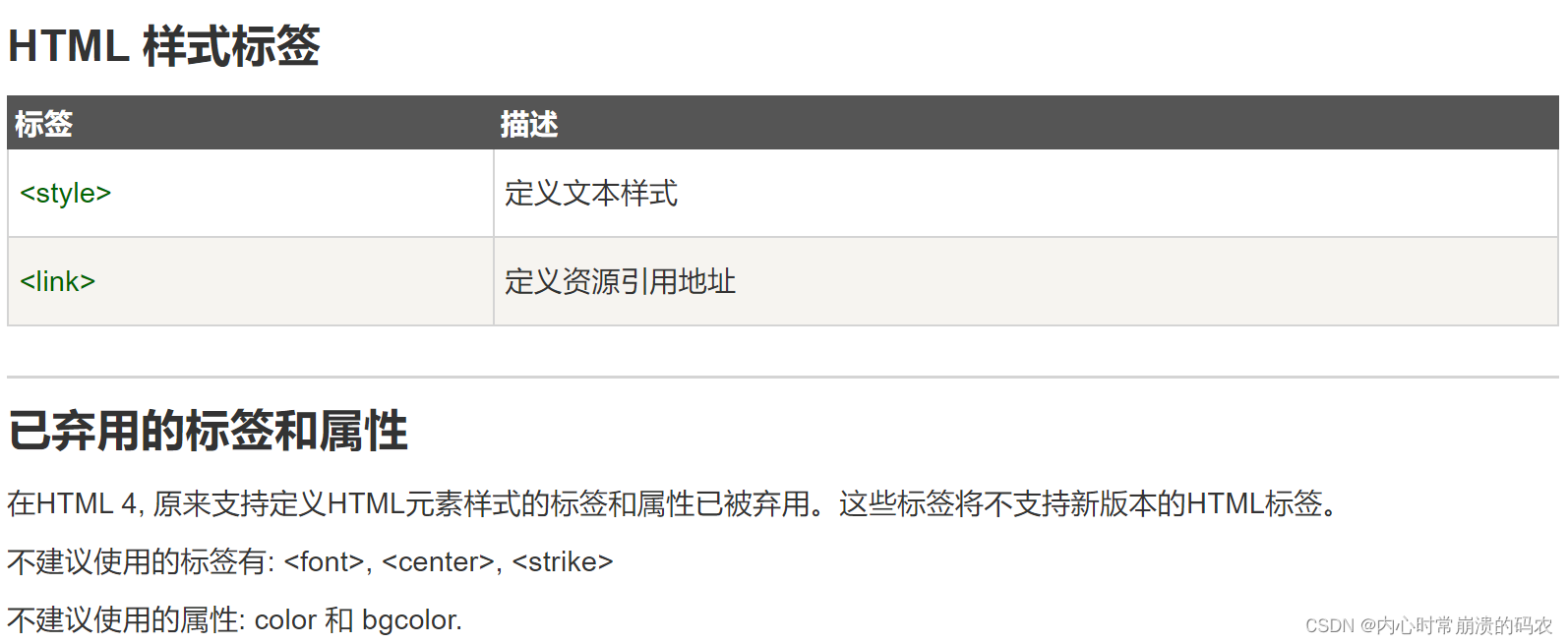






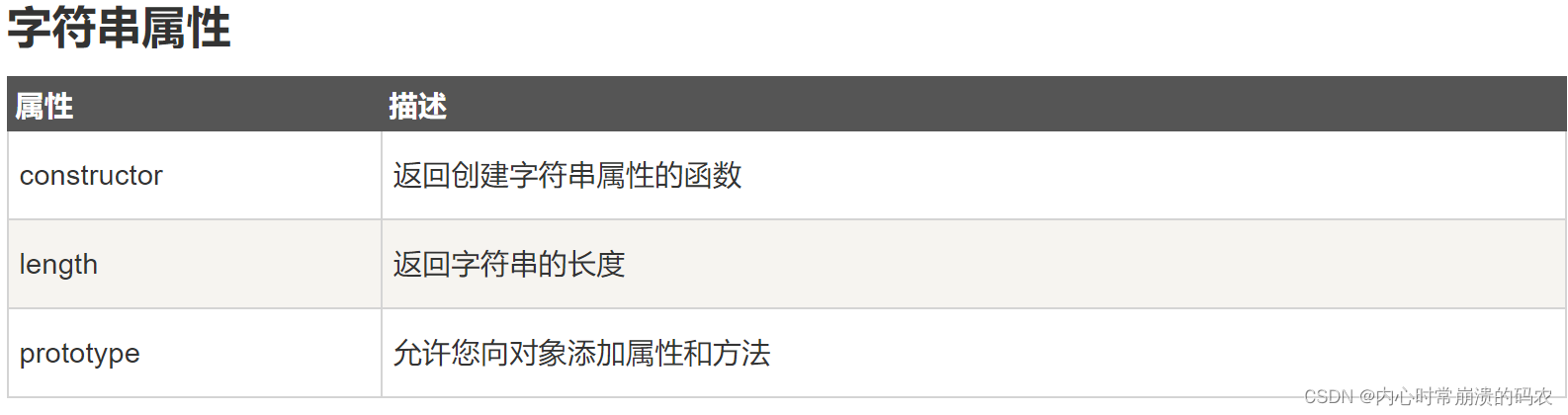














 8562
8562











 被折叠的 条评论
为什么被折叠?
被折叠的 条评论
为什么被折叠?








